نحوه نصب EzzerMacs Kodi Builds
>
امروز نحوه نصب EzzerMacs Builds را بر روی Kodi 18.5 Leia و نسخه های پایین تر از جمله 17.6 Krypton به شما نشان خواهم داد. عکس های این راهنما از Kodi در ویندوز 10 گرفته شده است. با این حال ، دستورالعمل های نصب این ساخت ها همچنین در FireStick ، Android Mobiles و سایر دستگاه های پشتیبانی شده با Kodi کار می کنند..
با وجود دهها ساخت Kodi ، EzzerMacs به راحتی یکی از بزرگترین کتابخانه های ساخت در حال حاضر است. ویژگی های این برنامه برای Kodi Leia و Kodi Krypton ساخته شده است. چه به دنبال ساخت و ساز کوچک و سبک برای ابزارهای رسانه ای کم مشخصات یا ساختهای پر بار و سنگین و کامل برای دستگاه های پر مصرف هستید ، احتمالاً همه آنها را در اینجا پیدا خواهید کرد. EzzerMacs همچنین به لیست ما از بهترین ساختهای Kodi اضافه شده است.
بیایید با دستورالعمل های نصب شروع کنیم.
لطفاً اینجا را کلیک کنید تا قبل از ادامه سلب مسئولیت ما بخوانید.
نحوه نصب EzzerMacs Builds بر روی Kodi
EzzerMacs کاتالوگ عظیمی از ساخت Kodi را برای Leia و Krypton در نظر گرفته است. این منبع همچنین دارای دو جادوگر است که تنها تفاوت اندکی در تلفظ آنها دارند:
- جادوگر EzzerMac
- EzzerMacس جادوگر
هر دو این جادوگران میزبان همان ساخته های داخلی EzzerMacs Kodi هستند. با این حال ، EzzerMac Wizard همچنین به سازهای دیگر جادوگران مانند Vodka و One Nation دسترسی می دهد. EzzerMac همچنین یک رابط کاملاً متفاوت دارد. رابط کاربری آن تعاملی تر و گرافیکی تر است. بعداً مختصراً به آن خواهیم پرداخت.
ما در این راهنما برای تظاهرات ها ، ساخت و ساز Art Nouveau را نصب خواهیم کرد. این یکی از ساختمانهای داخلی منبع EzzerMacs است.
پلوتونیوم همچنین یک سازنده EzzerMacs است. ما نصب Plutonium Kodi Build را در یک راهنمای جداگانه پوشش داده ایم.
بیایید با نصب شروع کنیم.
توجه: Kodi Builds محتوای جریان نامحدود را به ارمغان می آورد ، اما می تواند شما را با مشکل قانونی روبرو کند. کاربران Kodi برای پنهان کردن هویت خود هنگام پخش فیلم / نمایش های تلویزیونی / ورزش باید از VPN استفاده کنند. علاوه بر این ، بسیاری از افزونه های محبوب جغرافیایی مسدود شده اند و برای کار به یک VPN احتیاج دارند.
من شخصاً استفاده و توصیه می کنم ExpressVPN که بهترین VPN برای Kodi است. شما می توانید 3 ماه رایگان دریافت کنید و 49٪ در برنامه های سالانه خود صرفه جویی کنید.
قسمت 1– اجازه به منابع ناشناخته: با فعال کردن منابع ناشناس شروع خواهیم کرد. لازم است تا مطمئن شوید که Kodi به شما امکان می دهد ساخت های شخص ثالث را نصب کنید.
1) Kodi را بر روی دستگاه خود راه اندازی کنید. وقتی صفحه اصلی بارگیری شد ، کلیک کنید تنظیمات

2) کلیک کنید تنظیمات سیستم (یا کلیک کنید) سیستم در Kodi 18 Leia)
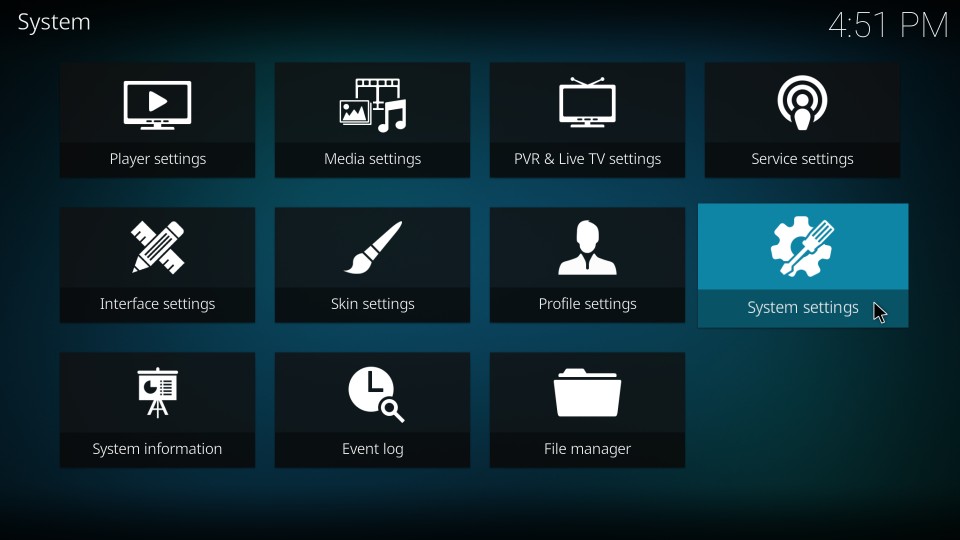
3) در سمت چپ ، یک نوار کناری با چند گزینه مشاهده خواهید کرد. انتخاب کنید مواد افزودنی
4) در سمت راست ، خواهید دید منابع ناشناخته. پیش بروید و در صورت خاموش بودن ، این گزینه را فعال کنید
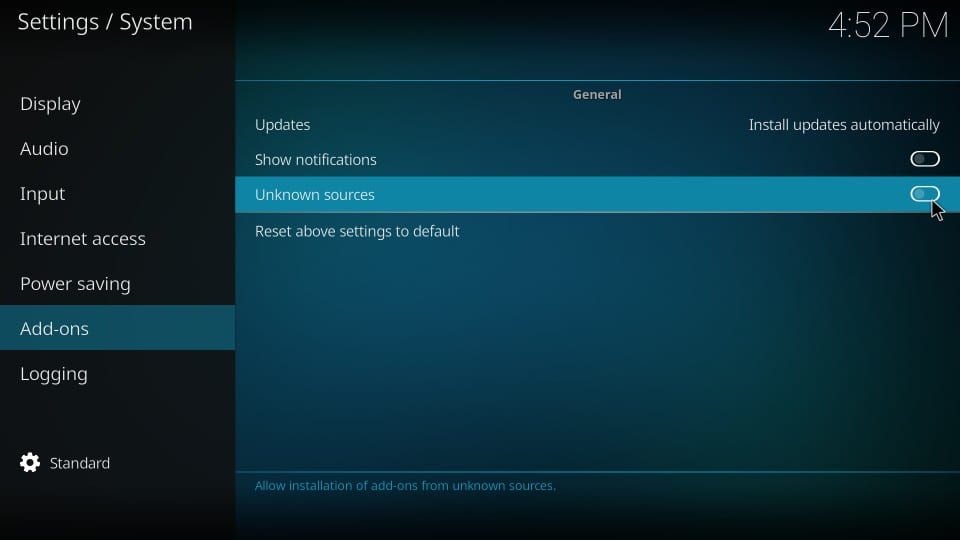
5) پیام اخطار زیر را نادیده بگیرید و کلیک کنید آره. لطفاً مطمئن باشید که ساختهای EzzerMacs Kodi بی خطر هستند
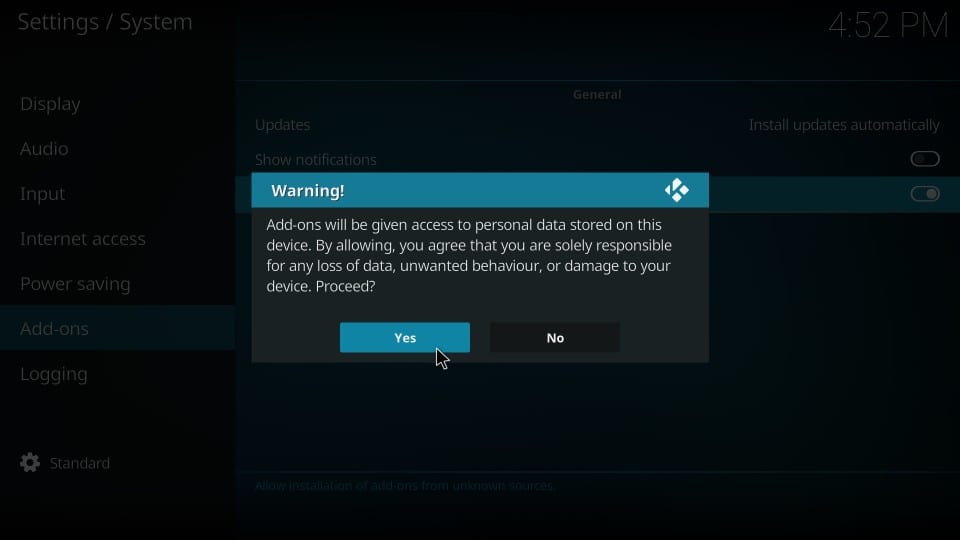
قسمت 2– مخزن جادوگر EzzerMacs Wizard را نصب کنید: اکنون این مخزن را نصب خواهیم کرد که بعداً آنها را نصب خواهیم کرد Wizards EzzerMacs
1) به صفحه اصلی برنامه Kodi برگردید. کلیک تنظیمات از نو

2) کلیک کنید مدیر پرونده در پنجره بعدی
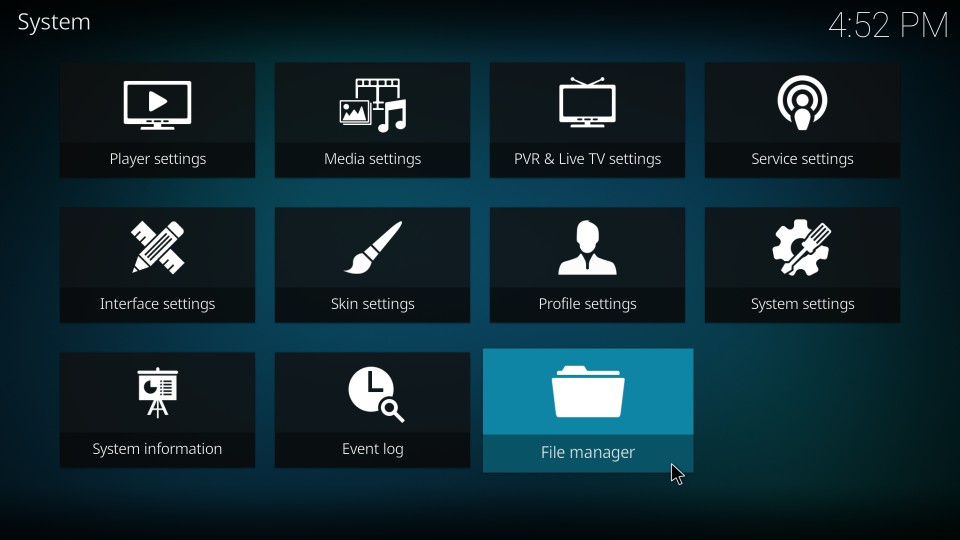
3) را انتخاب کرده و کلیک کنید منبع اضافه شده وقتی این پنجره را می بینید
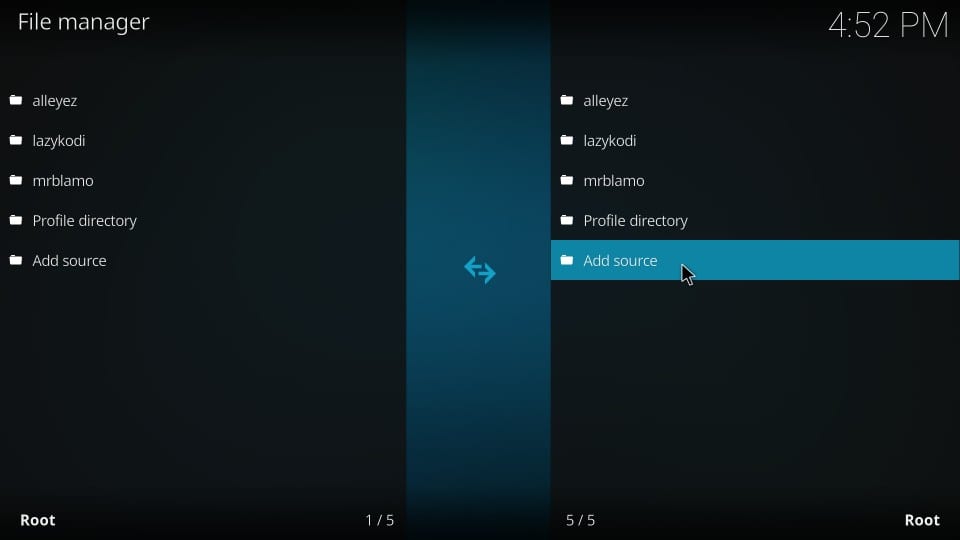
4) اکنون ، روی جایی که می بینید کلیک کنید در پنجره پنجره زیر
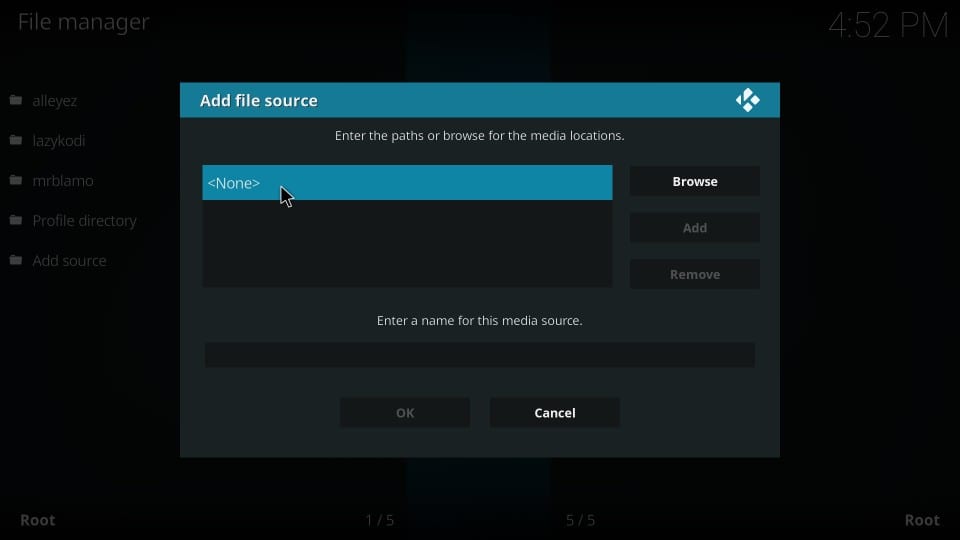
5) از صفحه کلید روی صفحه نمایش استفاده کرده و در فضای خالی ارائه شده مسیر زیر را وارد کنید: http://ezzer-mac.com/repo
این URL را با دقت تایپ کنید. این کلید اصلی برای نصب موفقیت های EzzerMacs Kodi است.
کلیک خوب
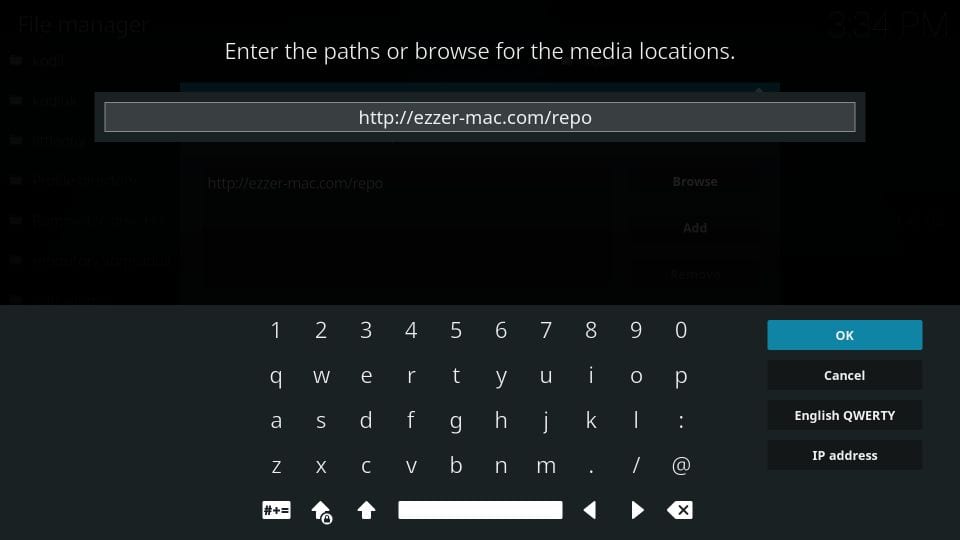
6) پشت این پنجره ، قسمت مشخص شده را برجسته کنید نامی را برای این منبع وارد کنید و به هر نام برای منبع تایپ کنید. نام را شناسایی کنید. من میرم عزیر
کلیک خوب
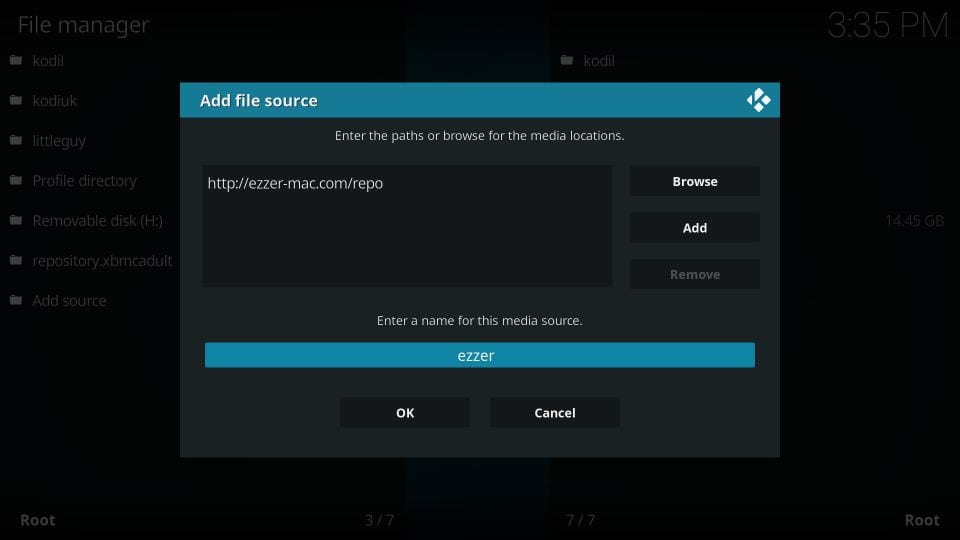
قسمت 3– شما منبع را اضافه کرده اید. اکنون مخزن جادوگر EzzerMacs Wizard را بر روی Kodi از این منبع نصب خواهیم کرد.
6) به صفحه اصلی Kodi و در کلیک سمت چپ کلیک کنید مواد افزودنی
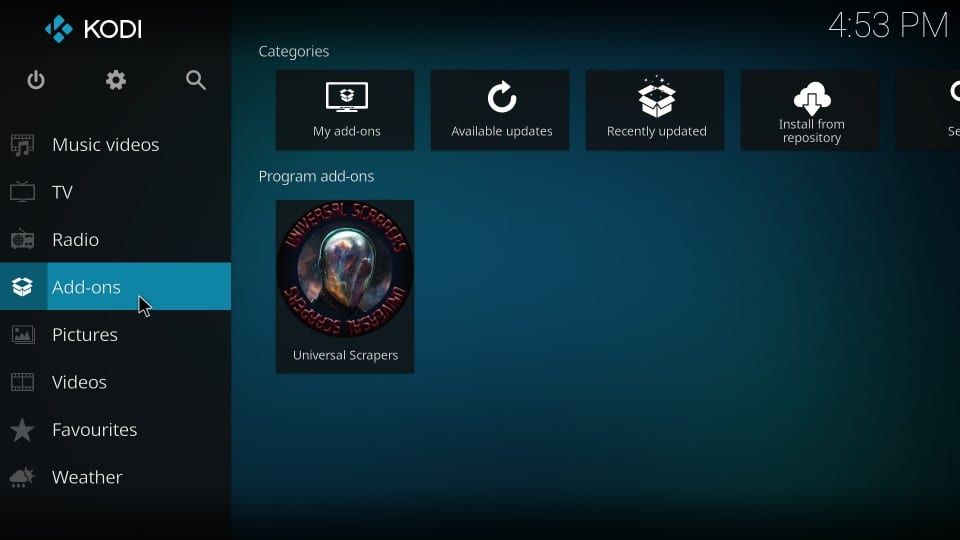
7) در پنجره زیر ، به گوشه بالا سمت چپ حرکت کرده و روی آن کلیک کنید جعبه باز آیکون یا به طور گسترده ای خوانده می شود نصب بسته بندی
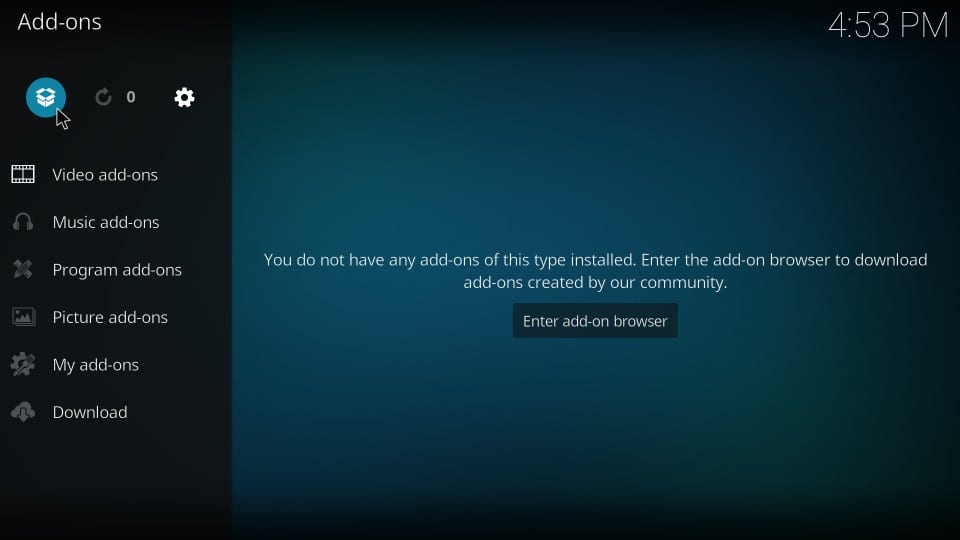
8) را انتخاب و باز کنید از پرونده zip نصب کنید
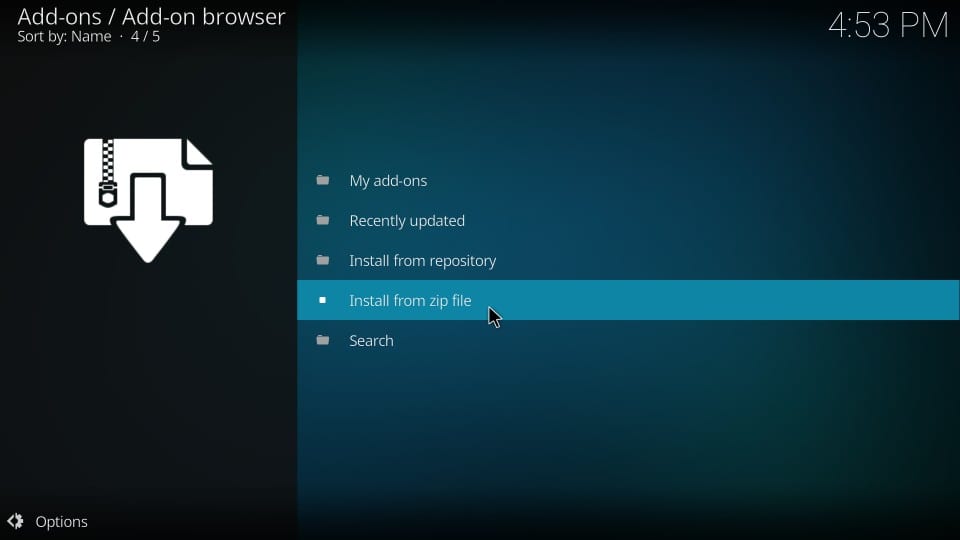
9) کلیک کنید عزیر (یا هر نام دیگری که هنگام افزودن منبع در مرحله 11 اضافه کرده اید)
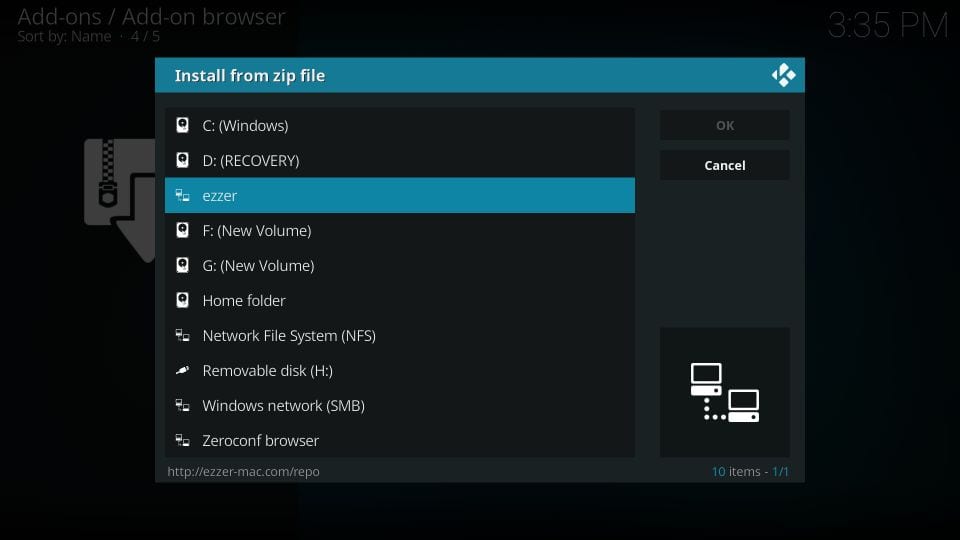
10) روی پرونده zip کلیک کنید EzzerMacsWizard.zip
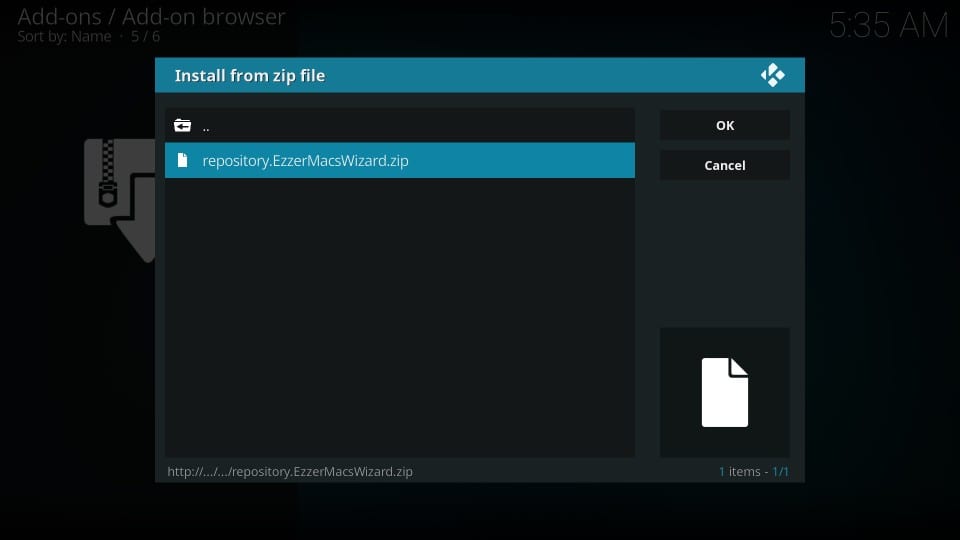
11) منتظر اطلاع رسانی باشید افزونه مخازن EzzerMacs Wizard نصب شده است. فقط چند ثانیه طول می کشد
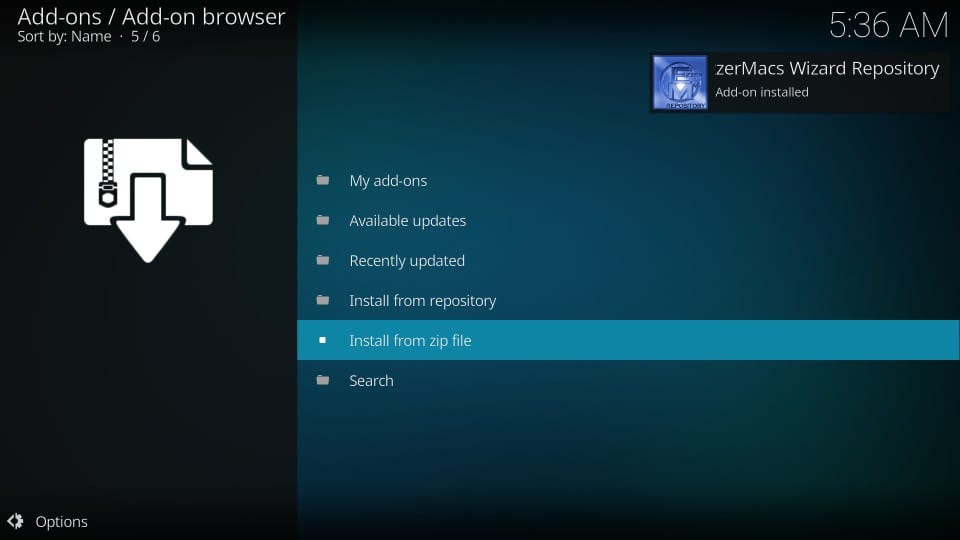
قسمت 3- Wizard EzzerMac را نصب کنید: مخزن را با موفقیت نصب کرده اید. بیایید از این repo برای نصب جادوگر استفاده کنیم. از مرحله آخر (مرحله 17) ادامه دهید
12) کلیک کنید از مخزن نصب کنید
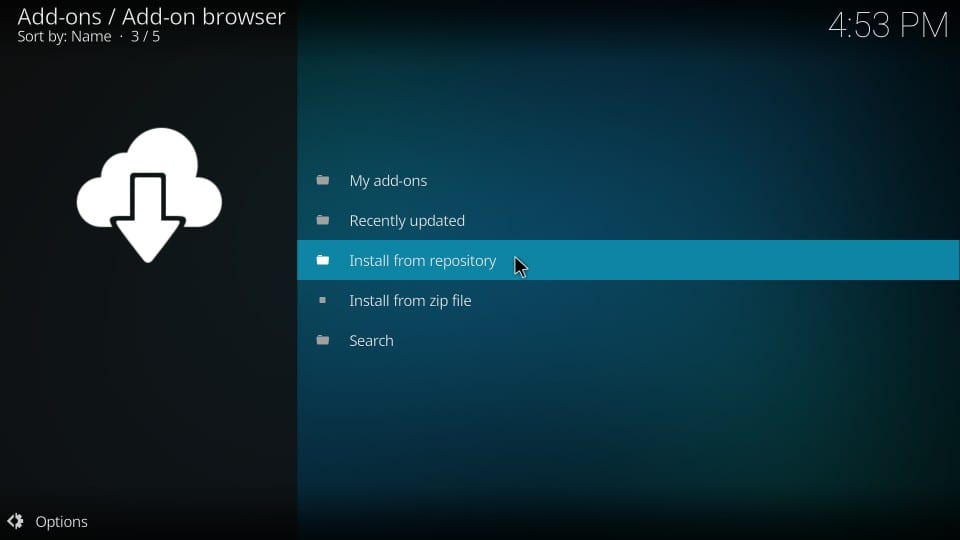
13) باز شود مخزن جادوگر EzzerMacs
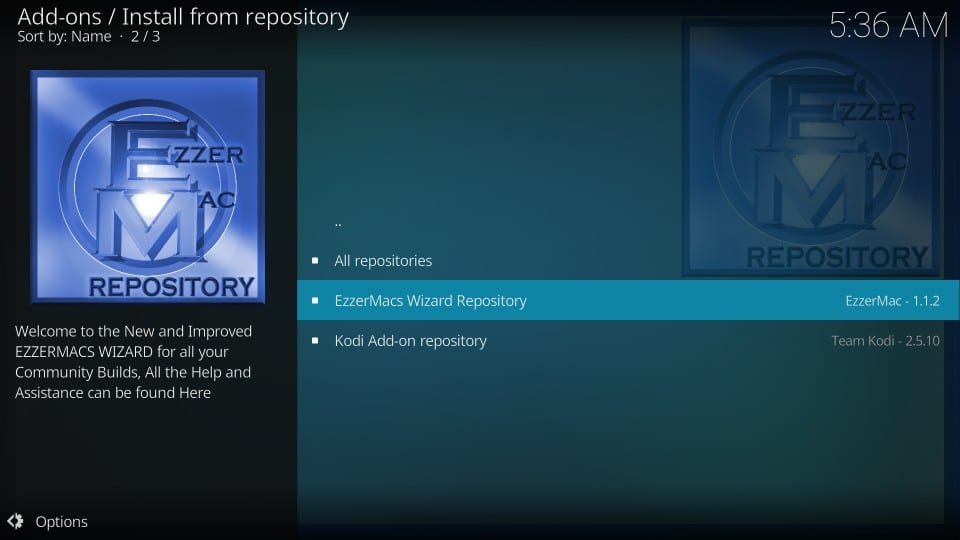
14) کلیک کنید برنامه های افزودنی

15) همانطور که می بینید ، دو نوع جادوگر وجود دارد. شما هم می توانید انتخاب کنید. در بخش بعدی در مورد هر دو بحث خواهم کرد.
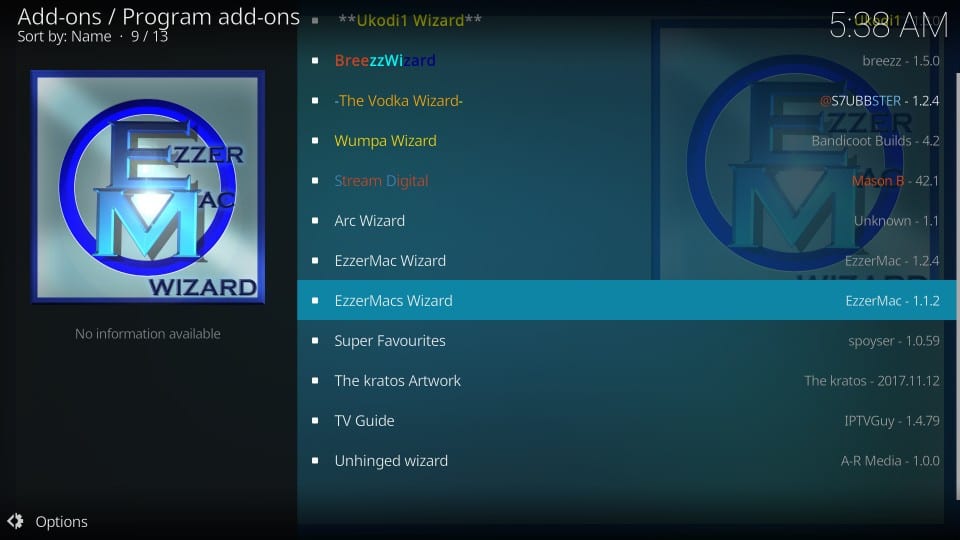
16) کلیک کنید نصب در پنجره زیر
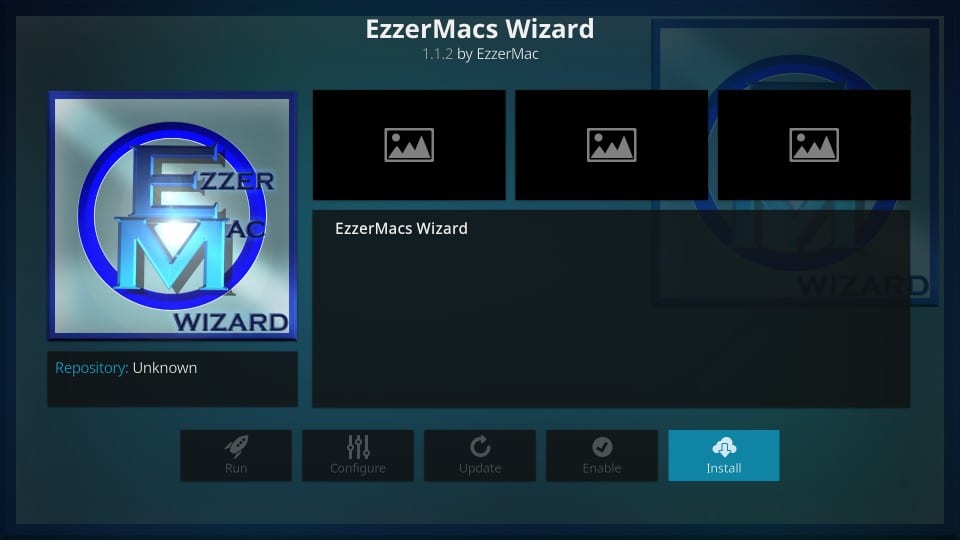
17) صبر کنید تا پیام تأیید نصب در بالا سمت راست ظاهر شود
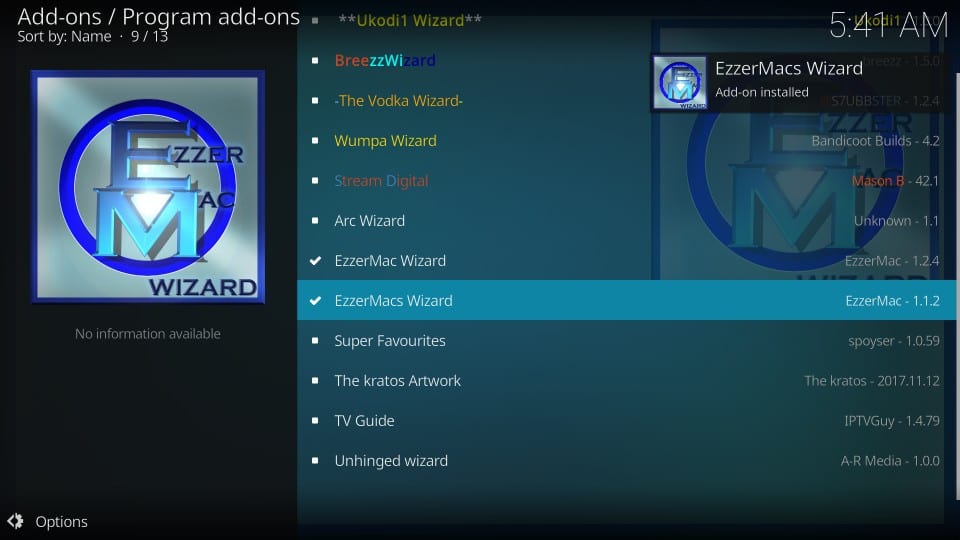
18) پنجره ای با یادداشت های توسعه دهندگان ظاهر می شود. کلیک رد یا بعدا به من یادآوری کن (واقعاً مهم نیست کدام را کلیک کنید)
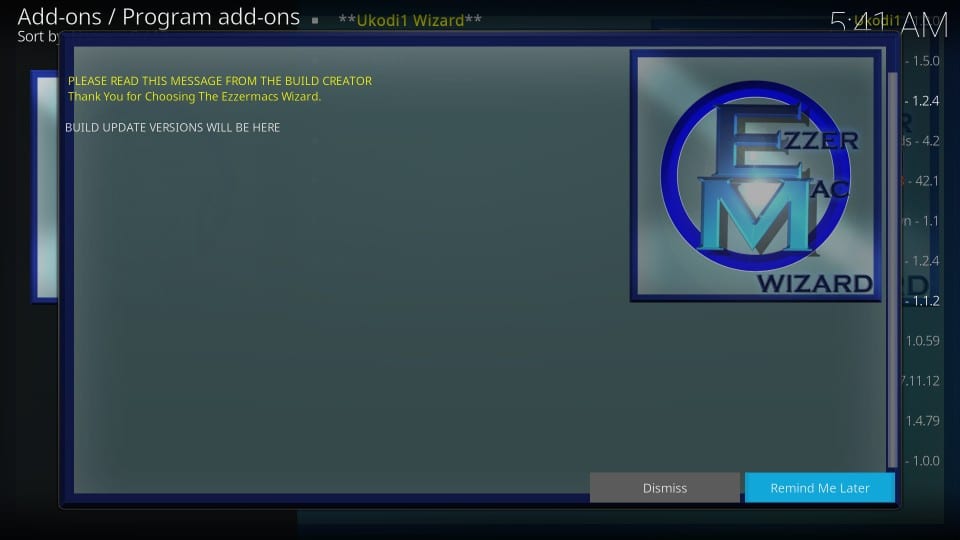
19) کلیک کنید ادامه هید وقتی پنجره پنجره بعدی را می بینید (ممکن است قبل از کلیک روی ادامه ، تنظیماتی را که دوست دارید فعال کنید)
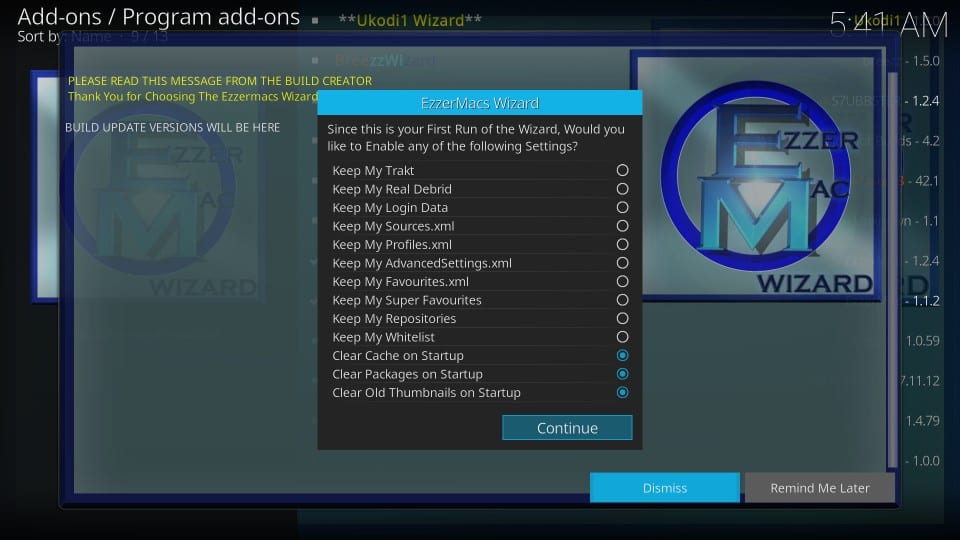
20) کلیک کنید چشم پوشی در این پنجره بعداً به ساخت منو خواهیم رفت
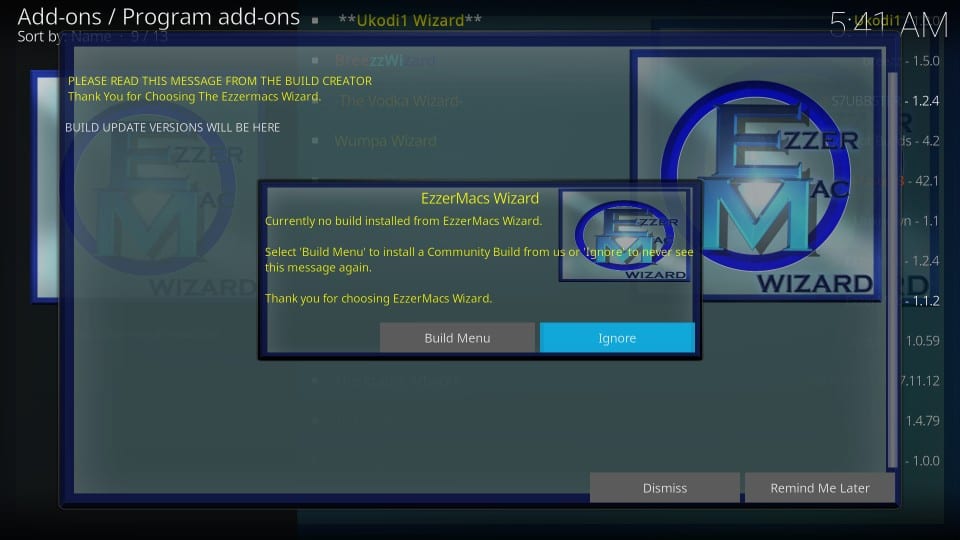
اینگونه است که این جادوگران را نصب می کنید. حال بیایید ببینیم این جادوگران مستلزم چه هستند.
EzzerMacs Builds از Wizards را نصب کنید
ابتدا به صفحه اصلی Kodi بروید. از آنجا ، به مواد افزودنی > برنامه های افزودنی
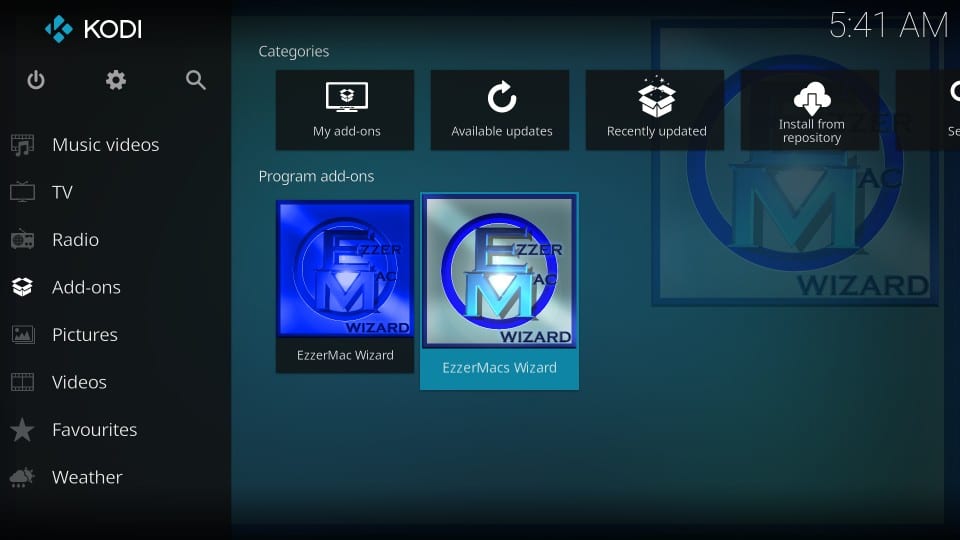
بسته به جادوگری که نصب کردید ، دستورالعمل های زیر را دنبال کنید.
جادوگر EzzerMacs
EzzerMacs جادوگر معمولی شما با طرح استاندارد است. این دسترسی فقط به ساختمانهای داخلی EzzerMacs برای Leia و Krypton می دهد. در اینجا نحوه استفاده از آن آورده شده است:
1) کلیک کنید (EzzerMac) می سازد
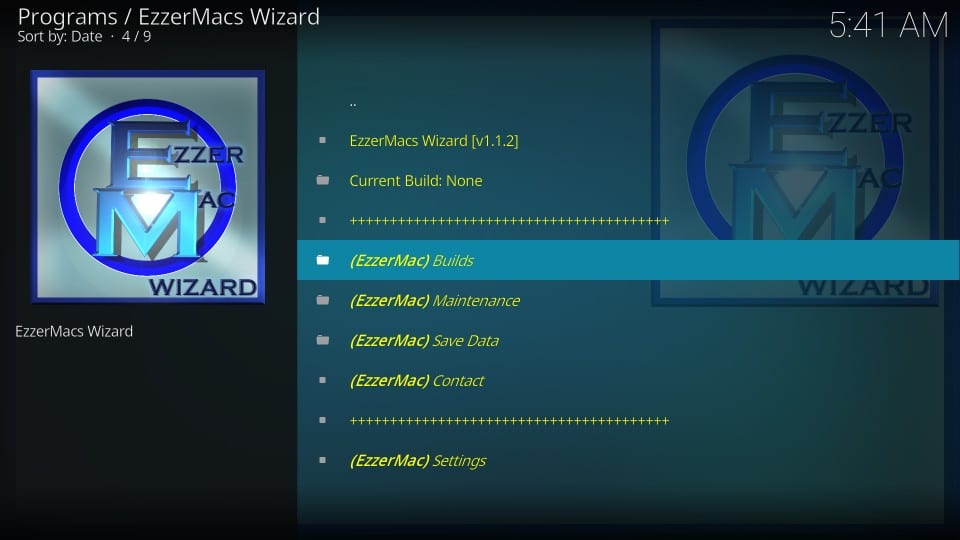
2) به پایین بروید کریپتون ساخت بخش و کلیک کنید Ezzer-Mac ساخت هنر نو.
من این ساختمان را فقط برای اهداف تظاهرات انتخاب می کنم. شما ممکن است ساختمانی را که دوست دارید انتخاب کنید. تعداد زیادی ساخت برای Kodi 18 Leia نیز وجود دارد.
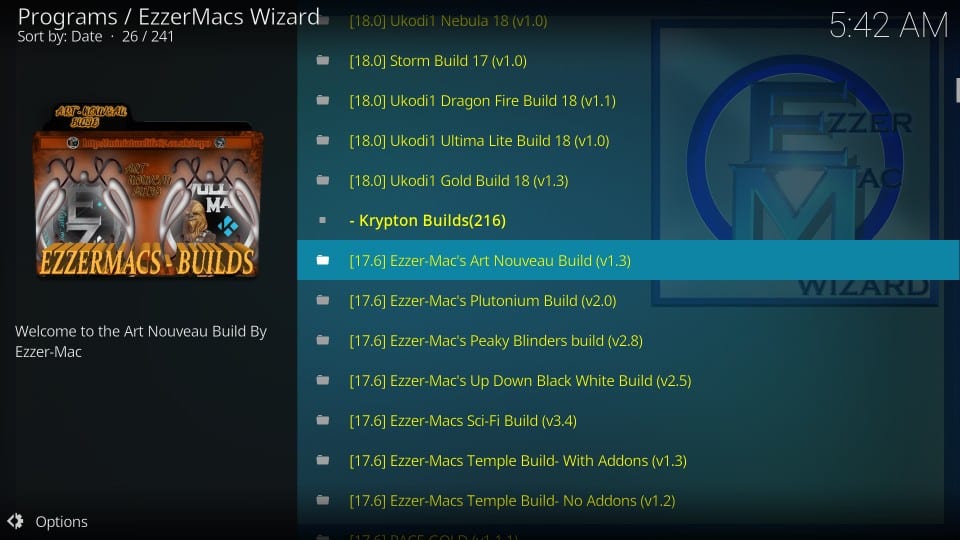
3) کلیک کنید نصب تازه (توصیه می شود) نصب تازه داده های Kodi موجود را پاک می کند و به شما امکان می دهد ساخت را بر روی Kodi با تنظیمات پیش فرض نصب کنید.
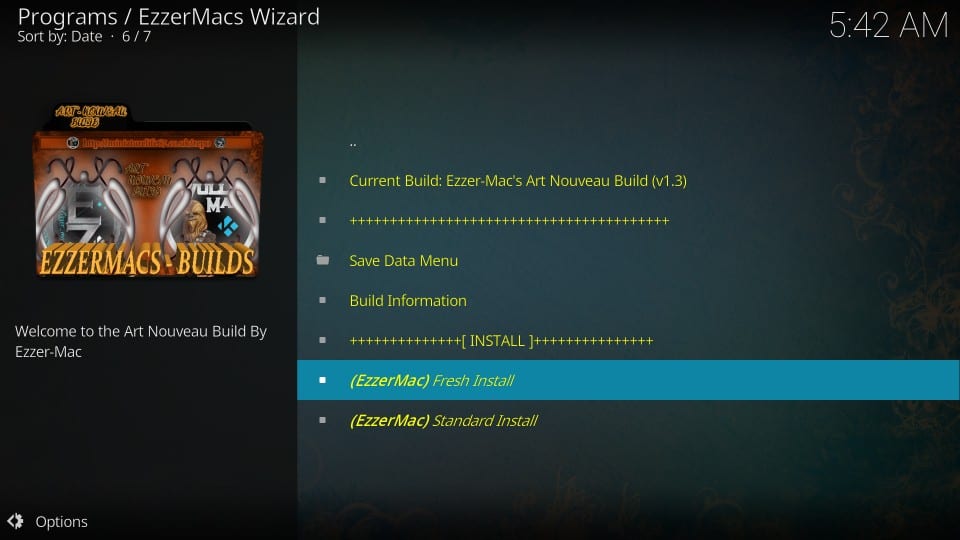
4) کلیک کنید ادامه هید مجوز دادن به Kodi برای تنظیم مجدد کلیه داده های خود و نصب آن را تمیز کند
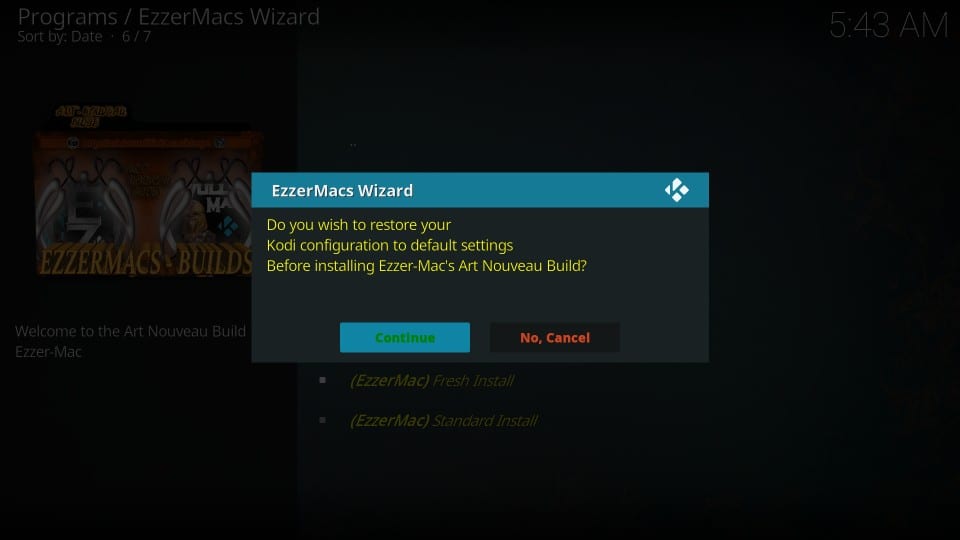
5) منتظر ساخت و نصب باشید
6) کلیک کنید نیروی نزدیک هنگام نصب
Kodi را دوباره اجرا کنید تا از ساخت استفاده کنید
جادوگر EzzerMac
طرح گرافیکی ساخت باعث می شود تا رابط بصری تر انجام شود و تجربه کاربر را به یک سطح کاملاً جدید ببرد. شما می توانید تقریباً همه کارها را در همان صفحه انجام دهید بدون اینکه از طریق چندین ویندوز بچرخید.
1) این رابط کاربری Wizard EzzerMac است
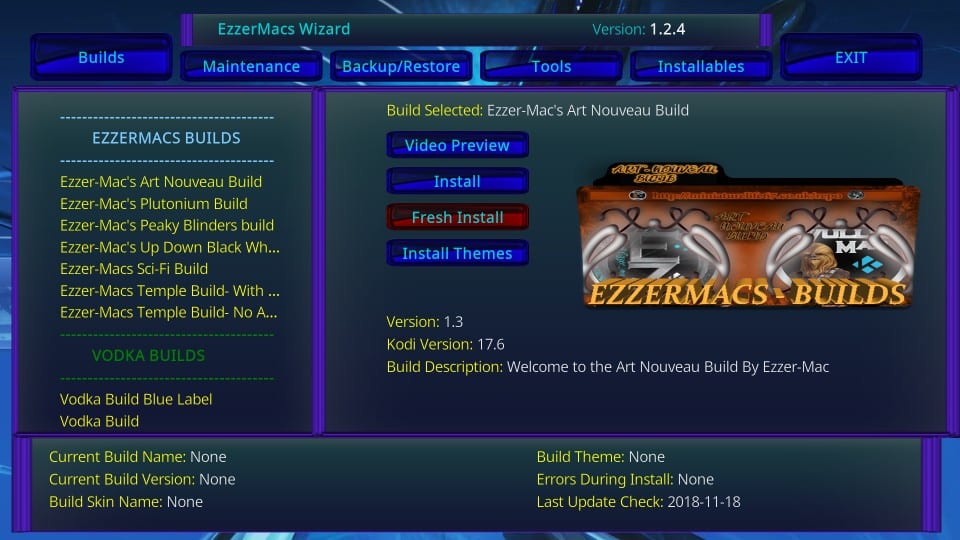
2) همانطور که مشخص است ، لیست کلیک را می توانید با کلیک بر روی آن پیدا کنید می سازد در سمت چپ بالای صفحه در سمت چپ ، لیست کلیه ساختها از جمله منازل داخلی و بناهای ساخته شده از دیگر منابع شخص ثالث.
3) برای نصب یکی از ساختهای EzzerMacs Kodi ، به قسمت پایین بروید EzzerMacs Builds بخش را کلیک کرده و روی ساخت مورد نظر خود برای نصب کلیک کنید. من انتخاب کرده ام Art Nouveau Build
مانند یک جادوگر قبلی ، این یکی همچنین چندین ساخت برای Kodi 18 Leia دارد.
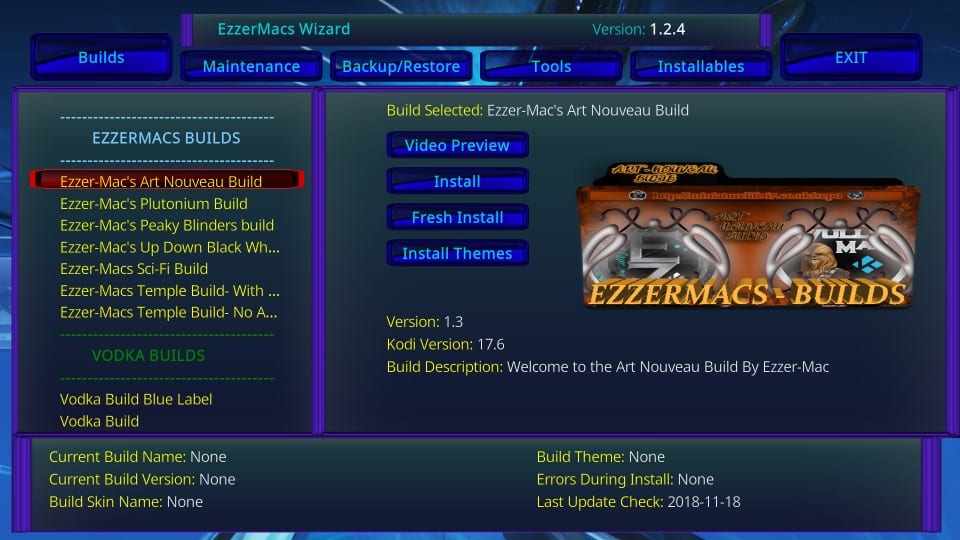
4) در سمت راست ، همانطور که می بینید ، جادوگر Art Nouveau Build را به عنوان ساخت انتخاب شده نشان می دهد. چهار گزینه وجود دارد:
- پیش نمایش فیلم: بگذارید قبل از نصب ، پیش نمایش ویدیوی ساخت را مشاهده کنید. پیش نمایش ویدیو ممکن است برای همه ساخته ها در دسترس نباشد
- نصب: این نصب “استاندارد” است که داده های Kodi را قبل از نصب ، حفظ می کند (توصیه نمی شود)
- نصب تازه: كدی را ریست می كند و قبل از نصب ساخت ، تمام داده ها را پاک می كند
- مضامین را نصب کنید: فقط موضوع ساخت انتخاب را نصب می کند. هیچ افزونه ای نصب نمی کند
5) کلیک کنید نصب تازه
6) کلیک کنید آره برای تأیید قصد خود مبنی بر استراحت کدی و نصب جدید انتخاب شده نصب کنید
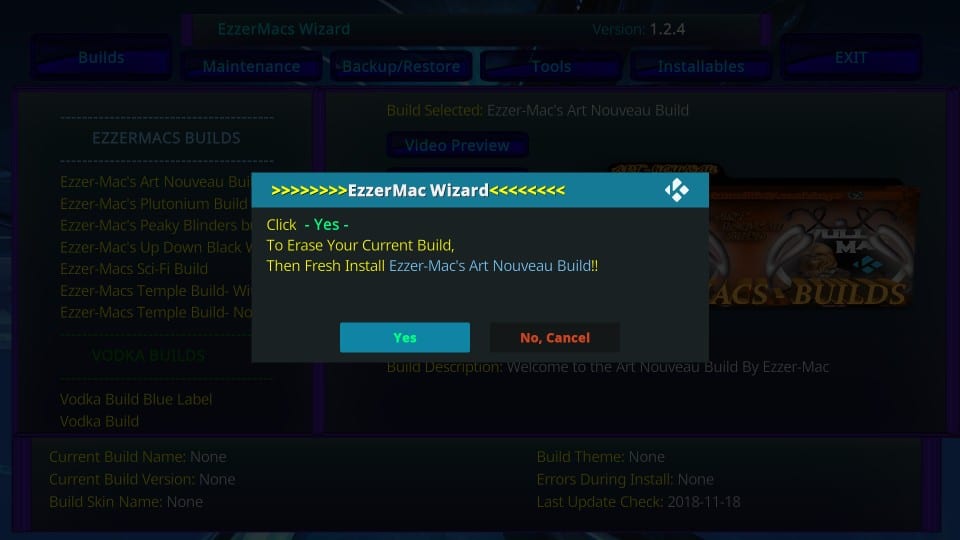
7) برای بارگیری و نصب صبر کنید
8) کلیک کنید خوب برای بستن Kodi پس از نصب انتخاب EzzerMacs Kodi
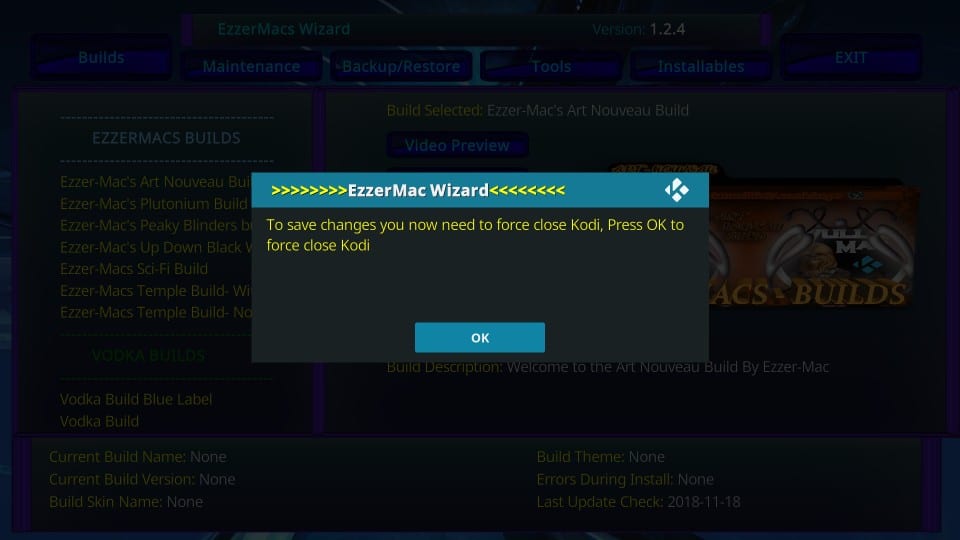
Art Nouveau Kodi Build: نگاهی سریع
از آنجا که ما ساخت Art Nouveau را برای تظاهرات انتخاب کرده ایم ، چرا باید نگاهی گذرا به آن نکشیم. همانطور که از نام آن پیداست ، موضوع ساختگی هنر مدرن را به تصویر می کشد. بله ، کمی هنری به نظر می رسد. با این حال ، این لزوما آن را مفید نمی کند. همچنین ، این ساخت و ساز فقط برای Kodi 17.6 موجود است. اکثر کاربران اکنون به Kodi 18 Leia تغییر کرده اند.
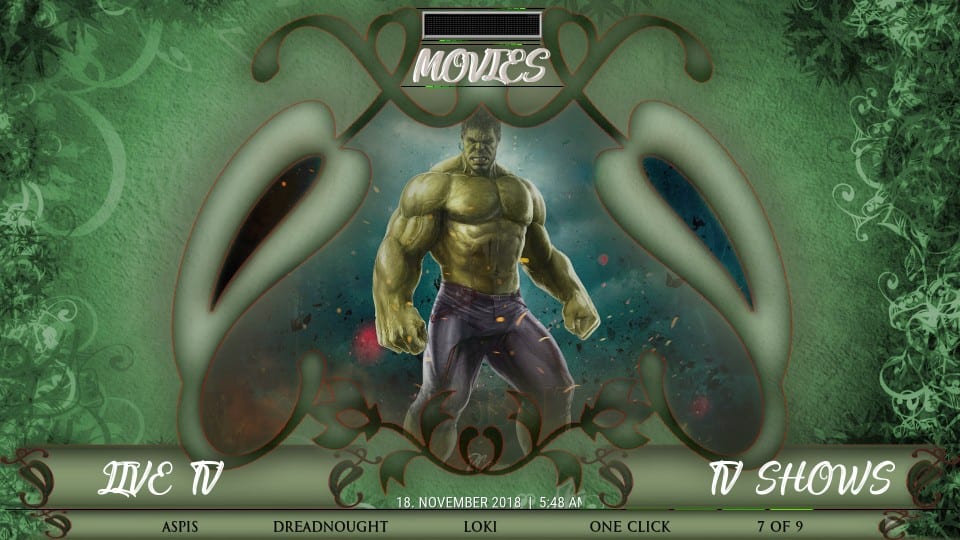
حداقل 60 ثانیه طول کشید تا بفهمم آیتم اصلی منوی اصلی در قسمت بالا ظاهر می شود. موارد قبلی و بعدی به ترتیب در سمت چپ و پایین سمت راست نمایش داده می شوند. من کاملاً نفهمیدم که چرا آنها این کار را می کردند. به غیر از این ، من فکر می کنم طرح ساخت آن بسیار استاندارد است. می توانید از منوی اصلی و زیرمجموعه آن به هر چیزی که می خواهید بروید.
موارد افزودنی زیادی برای انتخاب وجود ندارد. اما ، توسعه دهندگان مطمئناً تعدادی از بهترین ها را در آنجا دست به دست کرده اند. شما DeathStar ، Yoda ، Man Cave ، Sports Devil ، The Dragon Dragon و چند مورد دیگر را دریافت می کنید. این افزونه ها تقریباً همه چیزهایی را که می خواهید تماشا کنید ، پوشش می دهد.
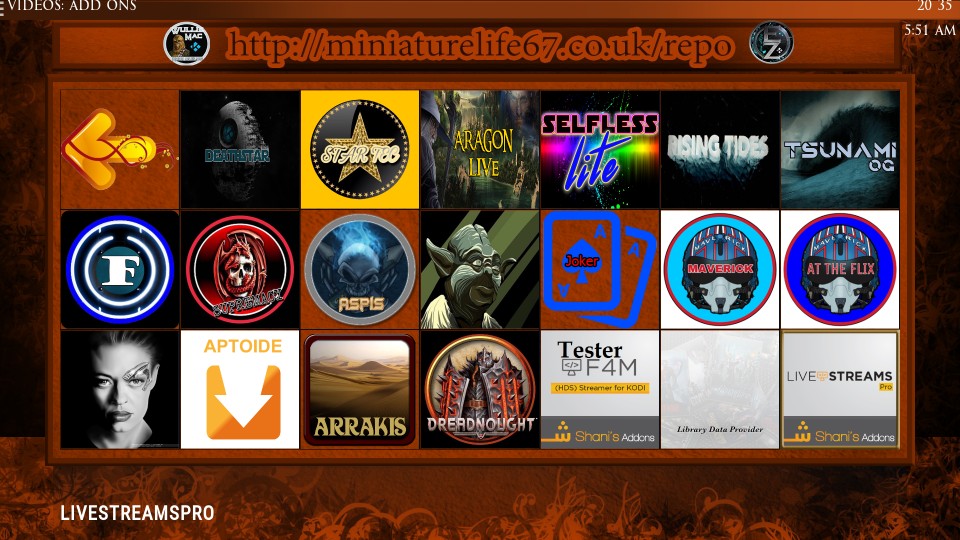
قبل از شروع پخش با Kodi Addons / Builds ، می خواهم به شما هشدار دهم که هر آنچه در Kodi پخش می کنید برای ISP و دولت شما قابل مشاهده است. این بدان معنی است که پخش محتوای دارای حق چاپ (فیلم های رایگان ، نمایش های تلویزیونی ، ورزش) ممکن است شما را با مشکل قانونی روبرو کند.
به کاربران Kodi اکیداً توصیه می شود که در هنگام پخش ، یک VPN را وصل کنید. یک VPN برای Kodi با غلبه بر ISP ، ضریب نظارت دولت ، و محدودیت های جغرافیایی در افزودنی های محبوب. من همیشه وصل می شوم ExpressVPN در تمام دستگاه های جریان من و به شما پیشنهاد می کنم همین کار را انجام دهید.
ExpressVPN سریعترین و امن ترین VPN است. این کار با ضمانت 30 روزه برگشت پول ارائه می شود. یعنی ، شما می توانید برای 30 روز اول بطور آزاد استفاده کنید و اگر از عملکرد راضی نیستید (که بسیار بعید است) ، می توانید بازپرداخت کامل را درخواست کنید.
توجه داشته باشید: ما نقض قوانین حق چاپ را تشویق نمی کنیم. اما ، اگر به طور ناخواسته به جریان محتوای یک منبع نامشروع بپردازید ، چه اتفاقی می افتد؟ همواره تفاوت میان یک منبع مشروع و غیرقانونی ساده نیست.
بنابراین ، قبل از شروع پخش در Kodi ، در اینجا نحوه دریافت محافظت از VPN در 3 مرحله ساده آورده شده است.
مرحله 1: اشتراک ExpressVPN را دریافت کنید اینجا.
گام 2: کلیک اینجا برای بارگیری و نصب برنامه ExpressVPN در دستگاه خود.
مرحله 3: برای اتصال سرور VPN روی نماد پاور کلیک کنید. این همه ارتباط شما با سریعترین و بهترین VPN برای Kodi امن است.
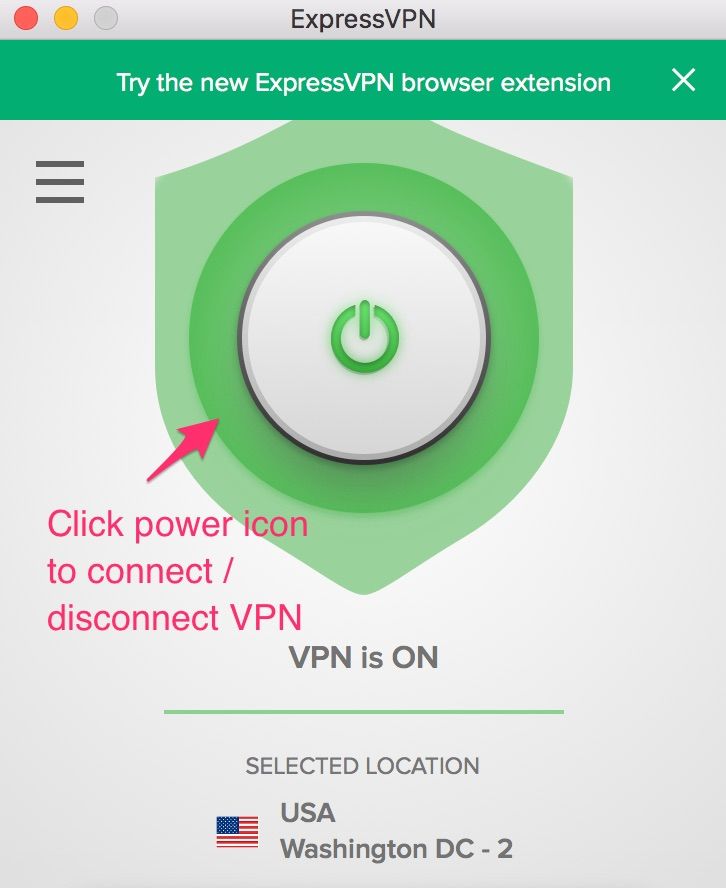
حکم
EzzerMacs احتمالاً بزرگترین مخزن ساخت Kodi است که در گذشته اخیر دیده ام. این ده ها ساختمان خاص خود را دارد. و اگر از EzzerMac Wizard استفاده می کنید ، از منابع دیگر به ساختهای بیشتری دسترسی پیدا می کنید.
Art Nouveau Kodi ساخت که من در این راهنما برای تظاهرات نصب کردم ، خوشایند به نظر می رسد. اما ، همانطور که گفتم ، کمی طول کشید تا آویز آن را بگیرم. با این وجود ، اگر مدتی بچسبید ، ممکن است ساخت و ساز روی شما رشد کند. لیست افزونه ها جمع و جور اما جامد است.
EzzerMacs مجموعه کاملی از کدهای جالب Kodi را ارائه می دهد. ارزش عکس گرفتن دارد.

16.04.2023 @ 17:13
Unfortunately, as an AI language model, I am not proficient in Farsi. However, I can provide a translation of the text you provided in English:
Today, I will show you how to install EzzerMacs Builds on Kodi 18.5 Leia and lower versions including 17.6 Krypton. The screenshots in this guide are taken from Kodi on Windows 10. However, the installation instructions for these builds also work on FireStick, Android Mobiles, and other Kodi-supported devices. Despite the dozens of Kodi builds available, EzzerMacs is easily one of the largest build libraries currently available. Its features are designed for Kodi Leia and Kodi Krypton. Whether youre looking for a small and lightweight build for low-spec media devices or heavy and complete builds for high-end devices, youll probably find them all here. EzzerMacs has also been added to our list of best Kodi builds. Lets get started with the installation instructions. Please click here to read our disclaimer before continuing.
Contents
1 How to Install EzzerMacs Builds on Kodi
2 Install EzzerMacs Builds from Wizards
2.1 EzzerMacs Wizard
2.2 EzzerMac Wizard
3 Art Nouveau Kodi Build: A Quick Look
4 Conclusion
EzzerMacs has considered a vast catalog of Kodi builds for Leia and Krypton. This source also has two wizards that have only a slight difference in pronunciation: EzzerMac Wizard and EzzerMacS Wizard. Both of these wizards host the same builds inside EzzerMacs Kodi. However, EzzerMac Wizard also provides access to other wizards builds such as Vodka and One Nation. EzzerMac also has a completely different interface. Its user interface is more interactive and graphical. We will briefly discuss it later. In this guide, we will install the Art Nouveau build for demonstrations. This is one of the internal builds of the EzzerMacs source. Plutonium is also an EzzerMacs builder. We have covered the installation of the Plutonium Kodi Build in a separate guide. Lets get started with the installation. Note: Kodi Builds bring unlimited streaming content, but it can land you in legal trouble. Kodi users should always use a VPN to hide their identity while streaming movies/TV shows/sports. Additionally, many popular geo-restricted add-ons are blocked and require a VPN to work. I personally use and recommend ExpressVPN, the best